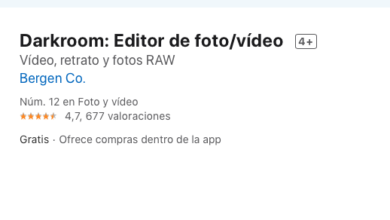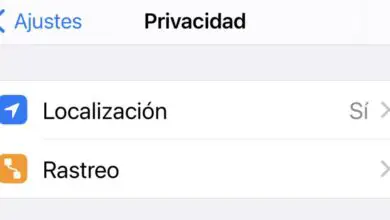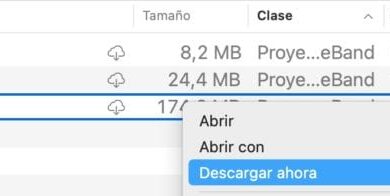Come tradurre automaticamente le pagine web in Safari
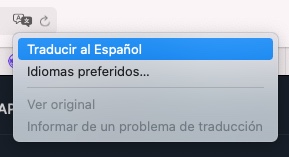
Nelle ultime versioni di Safari (dal lancio di Big Sur), è stata inclusa la funzionalità per tradurre automaticamente le pagine web nella lingua in cui si trova il sistema operativo.
Quando diciamo automaticamente, intendiamo in realtà, quando selezioni l’opzione corrispondente nella barra degli indirizzi di Safari.
Qualità della traduzione automatica delle pagine in Safari
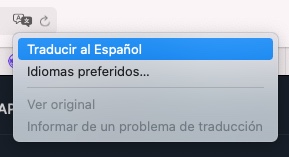
Come con Google Translate, la qualità delle traduzioni automatiche di Safari varia notevolmente. Dalle occasioni in cui è quasi perfetto, ad altre in cui sembra che siano state lanciate parole casuali per formare una frase, senza alcuna consapevolezza del loro significato o significato.
Se lo utilizzi per lavoro, ci saranno momenti in cui dovrai riscrivere e riordinare praticamente ogni paragrafo e altri in cui copiando e incollando avrai il 98% del lavoro svolto.
Se lo usi solo per il contesto, per avere un’idea dell’argomento di una pagina web, nella maggior parte dei casi la traduzione sarà sufficiente per sapere cosa viene detto, anche se non sarai mai in grado di citare alla lettera.
Come tradurre automaticamente una pagina in Safari

Poiché le funzionalità sono state aggiunte a Safari, diventa più difficile ricordare cosa fa ogni cosa. Per riferimento, in questo momento hai nella zona URL / campo di ricerca:
Sulla sinistra:
Lo scudo, icona dell’informativa sulla privacy della pagina che stai visitando (dove ti dice quali informazioni sta raccogliendo su di te e per chi quando visiti quella pagina).
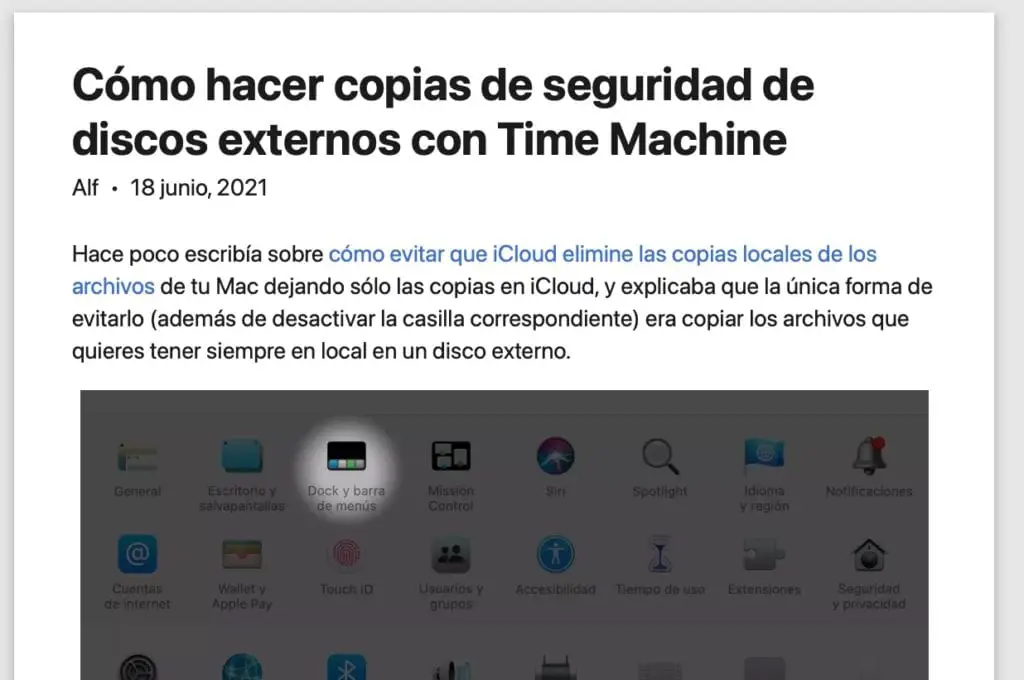
Il punto di vista del lettore. Un’utilità di base per noi. Rimuovi la maggior parte dell’interfaccia e degli annunci dalla pagina che stai visitando, posizionando il testo al centro come elemento principale. Inoltre, una volta in modalità lettura è possibile aumentare o diminuire la dimensione del carattere e cambiare lo sfondo della pagina e il carattere che viene visualizzato (appare sul lato opposto -destro- una volta entrati in modalità lettura).
Aggiungi alla lista di lettura. Probabilmente una delle funzionalità più trascurate e utili in Safari. Facendo clic sul simbolo + nel cerchio si aggiunge la pagina che si sta visitando all’Elenco letture, in modo da poterla rivedere in seguito o conservarla come riferimento per sempre. Per accedere all’elenco di lettura devi cliccare sull’icona Safari Sidebar (angolo in alto a sinistra) oppure premere la combinazione di tasti Ctrl + Comando + 2 -entrambi per aprirlo e chiuderlo.
Sulla destra:
Traduttore automatico. L’argomento in questione, con un solo clic puoi «convertire» il testo di qualsiasi pagina nella tua lingua madre. Sfortunatamente, tornare all’originale non sostituisce l’istruzione di traduzione, è stata fissata un po’ più in basso (come puoi vedere nell’immagine).
Ricarica la pagina. A volte un guasto nella connessione internet o una cattiva connessione (anche una cattiva programmazione della pagina) possono far sì che tutti gli elementi che la compongono non vengano visualizzati. Premendo questo pulsante si forza il ricaricamento della pagina.
Come aggiungere più lingue alla traduzione automatica di Safari
Come abbiamo accennato, per impostazione predefinita, Safari offrirà la possibilità di tradurre automaticamente nella lingua che hai selezionato per il sistema operativo,
Ma se hai bisogno di lavorare con altre persone che non parlano la stessa lingua e vuoi condividere testi o paragrafi con loro, puoi aggiungere più lingue alla traduzione automatica. Ricorda quello che abbiamo detto sulla qualità delle traduzioni. Anche se non possiamo saperlo con certezza, qualcosa ci dice che meno comune è la lingua selezionata, più è probabile che la traduzione sia “irregolare”, poiché l’intelligenza artificiale sarà meno allenata.
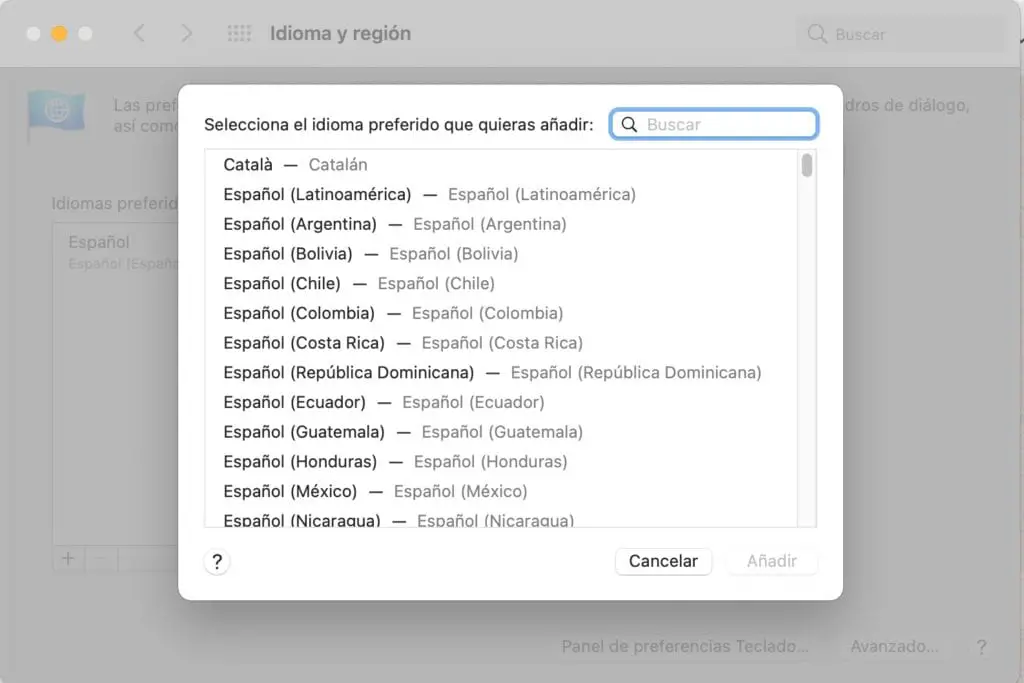
Per fare ciò, apri Preferenze di Sistema > Lingua e Zona (oppure facendo clic sull’icona della traduzione automatica in Safari seleziona l’opzione Lingue preferite). Entrambi i percorsi ti porteranno nello stesso posto. Se guardi la finestra Lingua e regione, a sinistra hai un elenco di lingue preferite.
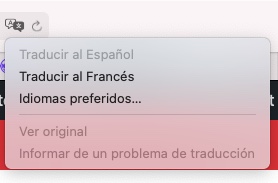
Per aggiungere una o più lingue ai preferiti, basta cliccare sul simbolo + in fondo alla colonna delle lingue preferite e aggiungerlo dall’elenco che compare. Sfortunatamente non tutte le lingue sono disponibili per la traduzione automatica, anche se presumibilmente, poiché ogni anno Apple aggiunge nuove lingue al sistema operativo, continuerà ad aggiungere altre lingue alla traduzione automatica nel tempo.